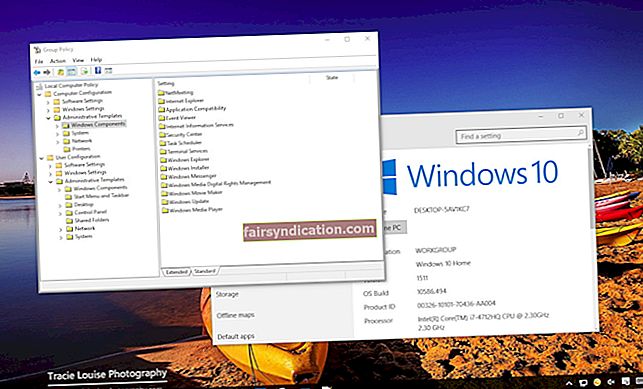গত এক দশকে, আমরা বিভিন্ন ধরণের অনলাইন অপরাধমূলক ক্রিয়াকলাপ বৃদ্ধি পেয়ে দেখেছি যার ফলে কোনও চিহ্নই নেই। হ্যাকার এবং ইন্টারনেট অপরাধীরা তাদের ডেটা, ব্যক্তিগত তথ্য বা অর্থের সন্দেহজনক ইন্টারনেট ব্যবহারকারীদের ছিনতাই করার জন্য নতুন উপায়ে নিয়মিত নজরদারি করে। তারা বট এবং দূষিত কোডগুলি তৈরি করতে অত্যাধুনিক পদ্ধতি ব্যবহার করে যা কম্পিউটারগুলিকে সংক্রামিত করে এবং ক্ষতির কারণ হয়ে থাকে।
সহজ ভাইরাস আর ব্যবহারকারীর ইন্টারনেট সুরক্ষার জন্য প্রধান হুমকি নয়। স্ব-প্রতিলিপি ভাইরাস ব্যাকসিট গ্রহণ করার পরেও র্যানসওয়ওয়ার, ট্রোজান এবং ব্রাউজার হাইজ্যাকাররা বিশিষ্ট হয়ে উঠেছে। এই অপরাধীরা বিভিন্ন জটিল কোড তৈরি করেছে যা বড় সংস্থাগুলি এবং সংক্রামিত সাধারণ ব্যবহারকারীদের নেটওয়ার্ক হাইজ্যাক করে। ব্যবহারকারীদের ডেটা এনক্রিপ্ট করার জন্য র্যানসোমওয়্যার তৈরি করা হয়েছে, কখনও কখনও স্থায়ী এবং অপ্রত্যাশিতভাবে।
যদিও বেশিরভাগ পরিশীলিত সাইবার ক্রাইমগুলি বড় সংস্থাগুলিতে লক্ষ্যবস্তু করা হয়, তবে এর অর্থ এই নয় যে নৈমিত্তিক ইন্টারনেট ব্যবহারকারী নিরাপদ। বিপরীতে, তারা প্রায়শই আমাদের কম্পিউটার এবং ব্রাউজিং জীবনের নিয়ন্ত্রণ নিতে এই বিষয়গুলি সম্পর্কে আমাদের অজ্ঞতার সুযোগ নেয় take পৃথক উইন্ডোজ ব্যবহারকারীদের বিরুদ্ধে এই অপরাধীদের দ্বারা মোতায়েন করা একটি সরঞ্জাম হ'ল ব্রাউজার হাইজ্যাকার।
একটি ব্রাউজার হাইজ্যাকার বিভিন্ন সেটিংস পরিবর্তন করে আপনার কম্পিউটার ব্রাউজারের নিয়ন্ত্রণ নিতে একটি কোড মোতায়েন করে। আপনার ব্রাউজারটি কীভাবে আচরণ করে তা নিয়ন্ত্রণ করার পরে, এটি অযাচিত বিজ্ঞপ্তিগুলি প্রেরণ শুরু করে, বিরক্তিকর পুনর্নির্দেশগুলি সৃষ্টি করে এবং এমন অনেকগুলি কাজ করে যা ব্যবহারকারীর শেষ অবধি হতাশ করে। ক্রোম, ফায়ারফক্স এবং মাইক্রোসফ্টের চকচকে নতুন এজ ব্রাউজারের মতো জনপ্রিয় ব্রাউজারগুলির ফোরামগুলি অনিয়মিত ব্রাউজার আচরণ সম্পর্কে অভিযোগ করে অসন্তুষ্ট ব্যবহারকারীদের পোস্টে পূর্ণ No সত্য কথাটি হ'ল এটি ব্রাউজার হাইজ্যাকার হতে পারে যা ওয়েব ব্রাউজারকে অস্বাভাবিক আচরণ করে।
এই গাইড আপনাকে সাধারণভাবে ব্রাউজার হাইজ্যাকার এবং বিশেষত ইমেল প্রো হাব হাইজ্যাকারের সমস্যা মোকাবেলা করতে সহায়তা করবে। ব্রাউজার হাইজ্যাকিং সফ্টওয়্যার আজকাল একটি ডাইম ডজন। অনেকে বছরের পর বছর ধরে দেখিয়েছেন, এতটা বিরক্তি সৃষ্টি করেছিলেন এবং শেষ পর্যন্ত সুরক্ষা সফ্টওয়্যার দ্বারা অবরুদ্ধ হয়ে পড়েছে। যাইহোক, ইমেল প্রো হাব ব্রাউজার হাইজ্যাকারের মতো নতুনরা তাদের স্থানটি গ্রহণ করতে পারে।
সম্ভাবনা হ'ল আপনি এই গাইডটি পড়ছেন কারণ আপনি নিজের ব্রাউজারে ইমেল প্রো হাব ম্যালওয়্যার থেকে মুক্তি পাওয়ার উপায় খুঁজছেন। এই ছিনতাইকারীর ঝুঁকি এবং আপনি সংক্রামিত হয়ে পড়লে আপনার পিসি কীভাবে সুরক্ষা পাবেন সে সম্পর্কেও নিজেকে শিক্ষিত করতে পারেন। এই গাইডটি এই ভাইরাসের সাথে সম্পূর্ণরূপে ডিল করে। এটি কী এবং এটি কী করে তা আপনি শিখবেন। আপনি কীভাবে এটি সংক্রামিত পিসি থেকে নির্মূল করবেন এবং ভবিষ্যতে আপনার মেশিনকে সংক্রামিত হওয়া থেকে কীভাবে রক্ষা করবেন তাও জানবেন।
ইমেল প্রো হাব কি?
নামটির দিকে তাকালে, অনুমান করা যায় যে এই ম্যালওয়্যারটির ইমেলগুলির সাথে কিছু সম্পর্ক রয়েছে do তবে এটি সম্পূর্ণ সত্য নয়। ইমেল প্রো হাবকে এমনভাবে বর্ণনা করা কঠিন যা এর সমস্ত ক্রিয়াকলাপ এবং এটি কোনও আক্রান্ত পিসিতে করে ক্ষতিকারক জিনিসগুলিকে coversেকে রাখে। প্রকৃতপক্ষে, সর্বশেষতম ম্যালওয়্যারগুলি একবারে একাধিক দূষিত ক্রিয়াকলাপ সম্পাদন করার জন্য প্রোগ্রাম করা হয়। বেশিরভাগ ভাইরাস কম্পিউটারে কোনও নির্দিষ্ট অঞ্চলকে লক্ষ্য করে না।
ইমেল প্রো হাবকে ব্রাউজার হাইজ্যাকার এবং ব্রাউজার পুনর্নির্দেশক হিসাবে সেরা বর্ণনা করা হয়। এর প্রধান ক্রিয়াকলাপটি ব্রাউজারের অনুসন্ধান ফাংশনটির নিয়ন্ত্রণ নেওয়া take এটি ব্রাউজটি একটি নকলকে ব্যবহার করে এমন সার্চ ইঞ্জিন পরিবর্তন করে। যখনই কোনও ব্যবহারকারী সংক্রামিত ব্রাউজারে কোনও কিছুর অনুসন্ধান করে, ইমেল প্রো হাব অনুসন্ধান ফলাফল হাইজ্যাক করে এবং বৈধ অনুসন্ধানের ফলাফলের মধ্যে জাল এবং দূষিত লিঙ্কগুলিকে মিশ্রিত করে। যদি কোনও ব্যবহারকারী ভুলক্রমে কোনও দূষিত লিঙ্কটিতে ক্লিক করে তবে তারা অযাচিত বিজ্ঞাপন এবং পপ-আপ বা আরও বেশি ম্যালওয়্যার পূর্ণ পৃষ্ঠাতে অবতরণ করতে পারে।
পরবর্তী বিন্দুতে গিয়ে আপনি ইমেল প্রো হাব ব্রাউজার হাইজ্যাকারকে অ্যাডওয়্যার হিসাবে ভাবতে পারেন। বিকাশকারীরা কেবল আপনার অনুসন্ধান ইঞ্জিন পরিবর্তন করতে ম্যালওয়্যার তৈরি করেনি। চূড়ান্ত লক্ষ্য হ'ল আপনাকে বিজ্ঞাপন এবং প্রচারে পূর্ণ ওয়েব পৃষ্ঠাগুলি দেখতে আসা। সাধারণত, ম্যালওয়্যার বিকাশকারীরা নকল বা যাচাই করা বা নিম্নমানহীন বা অবৈধ পণ্য প্রচার করার জন্য পৃষ্ঠাগুলি তৈরি করে এবং এই পৃষ্ঠাগুলিতে লোকদের দেখার জন্য ব্রাউজার হাইজ্যাকার ব্যবহার করে।
ইমেল প্রো হাব ম্যালওয়্যার এবং অনুরূপ হাইজ্যাকাররা এমনকি সরাসরি আপনার ব্রাউজারের হোমপেজে বিজ্ঞাপন প্রদর্শন করতে পারে। ইন্টারনেট অপরাধীরা এগুলি যে কোনও সংক্রামিত ব্রাউজারে দূষিত এক্সটেনশন ইনস্টল করতে ব্যবহার করতে পারেন। এই ব্রাউজার প্লাগইনগুলি তাদের ব্রাউজারটি খুললে বিজ্ঞাপন আনতে এবং তাদের সেবার জন্য ডিজাইন করা হয়। কখনও কখনও, অবাঞ্ছিত এক্সটেনশান অবিশ্বস্ত সাইটগুলি থেকে ডাউনলোড করা একটি সফ্টওয়্যারটিতে অ্যাড-অন হিসাবে পিসিতে চলে যায়।
অবশ্যই, যদি বর্তমানের তাদের জন্য কাজ না করে তবে ব্যবহারকারী সর্বদা একটি আলাদা ব্রাউজারে ফিরে যেতে পারেন। অনলাইন অপরাধীরা এটিও জানেন। সুতরাং, তারা একাধিক ব্রাউজারে কাজ করতে তাদের দূষিত কোডগুলি প্রোগ্রাম করে। ইমেল প্রো হাব ব্রাউজার হাইজ্যাকার কোনও আলাদা নয়। অন্য ব্রাউজারে স্যুইচ করা গ্যারান্টি দেয় না যে আপনি আক্রমণ থেকে নিরাপদ থাকবেন। ম্যালওয়্যারটি উইন্ডোজের ক্রোম, ফায়ারফক্স, এজ এবং অপেরা ব্যবহারকারীদের প্রভাবিত করতে পরিচিত।
ইমেল প্রো হাব ব্রাউজার হাইজ্যাকার ব্রাউজার সেটিংস সংশোধন করে এবং দুর্ভাগ্যর ব্যবহারকারীকে সমস্ত ধরণের ব্যানার প্রচার, পপ-আপ বিজ্ঞাপন এবং অন্যান্য বিরক্তিকর বিপণন যা তাদের কাজকে বাধাগ্রস্ত করে তা অন্তর্ভুক্ত করে।
আমরা যখন ইন্টারনেট ব্যবহার করি তখন আমরা সবাই ম্যালওয়্যার থেকে দূরে থাকার জন্য যথাসাধ্য চেষ্টা করি। কখনও কখনও, হ্যাকাররা এখনও একটি উপায় সন্ধান করে। অসম্পর্কিত পিসি ব্যবহারকারীদের ডুবে যাওয়ার জন্য তারা ওয়েবে বিভিন্ন চতুর ট্র্যাপ সেট আপ করেছেন। ইমেল প্রো হাবের মতো ব্রাউজার হাইজ্যাকার ইনস্টল করার জন্য তারা আপনাকে নিযুক্ত কৌশলের কথা জানলে আপনাকে আপনার সিস্টেমে ম্যালওয়্যার এড়াতে সহায়তা করবে।
নীচে পিসি ব্যবহারকারীদের ম্যালওয়্যার এবং ব্রাউজার হাইজ্যাকারগুলি ইনস্টল করার জন্য তারা যে সাধারণ পদ্ধতিতে নিযুক্ত করে তার একটি রুনডাউন রয়েছে:
- দূষিত ইমেলগুলি খোলা হচ্ছে। আপনি যদি কোনও ইমেল পান তবে আপনি অবশ্যই সামগ্রীটি জানতে চাইবেন। ইমেল সংযুক্তি হিসাবে ম্যালওয়্যার প্রেরণ করতে এই জ্ঞানের উপর অনলাইন অপরাধীরা ব্যাংক bank প্রায়শই, পিসি ব্যবহারকারীরা কোনও ইমেল খোলেন যা নিরীহ দেখায় এবং অন্তর্ভুক্ত সংযুক্তিতে ক্লিক করে অজান্তেই ইমেল প্রো হাবের মতো ম্যালওয়্যার ডাউনলোড করতে পারেন। ভাইরাসটি স্বয়ংক্রিয়ভাবে ইনস্টল হয় এবং ব্রাউজারগুলিকে হাইজ্যাক করে।
- ক্র্যাকড সফ্টওয়্যার ডাউনলোড। প্রিমিয়াম সফ্টওয়্যারগুলির ক্র্যাক সংস্করণগুলি ডাউনলোড করতে টরেন্ট এবং অন্যান্য সাইটগুলি ঘুরে দেখার ফলে ম্যালওয়্যার ইনস্টলেশন প্রায়শই ঘটে to ক্র্যাকড প্যাকেজটির নির্মাতারা অবৈধভাবে ফাটলযুক্ত সফ্টওয়্যার পাশাপাশি একটি দূষিত প্রোগ্রাম অন্তর্ভুক্ত করতে পারে। ইনস্টল থাকা অবস্থায় ম্যালওয়ারটি প্রায়শই পাশাপাশি ইনস্টল হয়ে যায়, বিশেষত যদি ব্যবহারকারী কাস্টম ইনস্টল বিকল্পটি ব্যবহার না করে।
- ছায়াময় সাইট পরিদর্শন। আমরা সবাই বিপদের ঝাঁকুনিতে আবদ্ধ অ্যাডভেঞ্চারের রোমাঞ্চকে ভালবাসি। তবে বিপজ্জনক ওয়েবসাইটগুলি সম্পূর্ণরূপে এড়ানো যায়। তারা বিশ্বাস করতে পারে না তার চেয়ে অনেক বেশি দুষ্টু। এমনকি আপনার প্রয়োজন মতো পণ্যগুলির জন্য যদি আপনি কোনওভাবে পপ-আপ এবং ব্যানার বিজ্ঞাপনগুলি ব্লক করতে পরিচালনা করেন তবে আপনি পিসিগ্রাউন্ডে ম্যালওয়্যারটি আপনার পিসিতে ইনস্টল করা থেকে বিরত রাখতে পারবেন না। এর মধ্যে কয়েকটি সাইটের কোড রয়েছে যা যে পৃষ্ঠাটি দেখে তার পিসিতে স্বয়ংক্রিয়ভাবে বিপজ্জনক জিনিসগুলি ইনস্টল করা শুরু করে। আপনি যদি কোনও কারণে এই পৃষ্ঠাগুলির একটিতে নিজেকে খুঁজে পান তবে নিশ্চিত হয়ে নিন যে আপনি অসলোগিকস অ্যান্টি-ম্যালওয়ারের মতো সক্রিয় এবং শক্তিশালী অ্যান্টিভাইরাস দ্বারা সম্পূর্ণ সুরক্ষিত।
- অননুমোদিত উত্স থেকে সফ্টওয়্যার আপডেট। একটি সফ্টওয়্যার আপডেটের সেরা উত্স হ'ল সফ্টওয়্যার নিজেই, বিকাশকারীর ওয়েবসাইট বা ডিভাইসে নেটিভ অ্যাপ স্টোর। তৃতীয় পক্ষের ওয়েবসাইটে আপনি খুঁজে পাওয়া কোনও সফ্টওয়্যার আপডেট লিঙ্কটিতে ক্লিক করবেন না। হ্যাকাররা ম্যালওয়্যার এবং সম্ভাব্য অযাচিত প্রোগ্রাম বা পিপিগুলি ডাউনলোড করতে ব্যবহারকারীদের ঠকানোর জন্য এই বিজ্ঞপ্তিগুলি ব্যবহার করতে পারে।
- নকল ডাউনলোড সফ্টওয়্যার। ডাউনলোড করার সময় আরও বেশি বৈশিষ্ট্য রাখার বিডে ব্যবহারকারীরা তৃতীয় পক্ষের ডাউনলোডের সরঞ্জামটিতে যেতে পারেন। এই প্রোগ্রামগুলির প্রধান কলিং কার্ড হ'ল ইনবিল্ট ব্রাউজার ডাউনলোড সরঞ্জামের তুলনায় তাদের গতি এবং বিকল্পগুলির প্রাচুর্য। তবে, এই প্রোগ্রামগুলির কয়েকটি চুপচাপ পাশের ম্যালওয়্যারটি ডাউনলোড করে এটি ব্যবহারকারীর পিসিতে ইনস্টল করে। তাদের মধ্যে কিছু, বিশেষত ডাউনলোড প্লাগইন এমনকি ছদ্মবেশে ব্রাউজার হাইজ্যাকারও।
ইমেল প্রো হাব ব্রাউজার হাইজ্যাকার কীভাবে কাজ করে
আমরা প্রতিষ্ঠিত করেছি যে ইমেল প্রো হাব একটি ব্রাউজার হাইজ্যাকার - তবে কীভাবে এটি কাজ করে? এই বোগাস সার্চ ইঞ্জিনটি আপনার ব্রাউজারটি নিয়ে যায় এবং এর সেটিংস সংশোধন করে যাতে এটি আপনাকে বিজ্ঞাপন পরিবেশন করতে এবং আপনার ব্যক্তিগত তথ্য চুরি করতে পারে।
ইমেল প্রো হাব হাইজ্যাকার ব্যবহারকারীদের দ্রুত তাদের ইমেলগুলি অনুসন্ধান করার জন্য একটি উপায় হিসাবে উপস্থাপন করে। নীচে ইনস্টলার সেটআপের বার্তাটি রয়েছে:
ইম হোল প্রো
আপনার পছন্দসই ইমেল সাইটগুলি তাত্ক্ষণিকভাবে আপনার বাড়ি এবং নতুন ট্যাব পৃষ্ঠা থেকে অনুসন্ধান করুন!
আপনার হোম পৃষ্ঠা, নতুন ট্যাব পৃষ্ঠা। এবং ইন্টারনেট এক্সপ্লোরারে ডিফল্ট অনুসন্ধান ইঞ্জিন ইয়াহু দ্বারা চালিত hemailprohub.com এ সেট করা হবে এবং জনপ্রিয় ওয়েবসাইটগুলিতে অনুমোদিত লিঙ্ক সরবরাহ করা হবে। একবার সেট হয়ে গেলে, ব্যবহারকারী লগইন হওয়ার পরে ইন্টারনেট এক্সপ্লোরার হোম পৃষ্ঠাটি খোলে। অনুসন্ধানের ফলাফল ইয়াহু এবং অন্যান্য তৃতীয় পক্ষের অনুসন্ধান সরবরাহকারী সরবরাহ করেছেন। কোনও অনুসন্ধান অনুসন্ধান বা ফলাফল পরিবর্তন করা হবে না, কোনও বিজ্ঞাপন অনুসন্ধান ফলাফলের মধ্যে পরিবর্তন বা ইনজেকশনের ব্যবস্থা করা হবে না।
"স্বীকার করুন" ক্লিক করে, আপনি hemailprohub.com ইনস্টলার লাইসেন্স চুক্তি, গোপনীয়তা নীতিতে সম্মত হন।
ইমেল প্রো হাব ইনস্টল হয়ে গেলে এটি আপনার ব্রাউজারে একটি এক্সটেনশন যুক্ত করার চেষ্টা করে। আপনার ব্রাউজারটি নীচের বার্তা সহ ইমেল প্রো হাব এক্সটেনশনের একটি বিজ্ঞপ্তি প্রদর্শন করবে:
"ইমেল প্রো হাব" যুক্ত করুন
এটা হতে পারে
সমস্ত hemailprohub.com সাইটে আপনার ডেটা পড়ুন এবং পরিবর্তন করুন
নতুন ট্যাব খোলার সময় আপনি যে পৃষ্ঠাটি দেখছেন তা প্রতিস্থাপন করুন
আপনার ব্রাউজিংয়ের ইতিহাস পড়ুন
ইমেল প্রো হাব যখন ব্রাউজারটি নেয়, তখন এটি ডিফল্ট অনুসন্ধান ইঞ্জিনটিকে লক্ষ্য করে। উদাহরণস্বরূপ, এটি Google.com থেকে ক্রোমের অনুসন্ধান ইঞ্জিনকে হিমেলপ্রোহ ডটকম থেকে পরিবর্তন করতে পারে।
ইমেল প্রো হাবের প্রকৃত অনুসন্ধান ইঞ্জিন নেই। যখনই কোনও ব্যবহারকারী কোনও সংক্রামিত ব্রাউজারে অনুসন্ধান অনুসন্ধান চালায়, হাইজ্যাকার বিং-এ পুনর্নির্দেশ করে। মূলত, এটি মাইক্রোসফ্টের সার্চ ইঞ্জিন, বিং ডট কম দ্বারা উত্পাদিত ফলাফলগুলি দেখায়।
ইমেল প্রো হাব ডিফল্ট অনুসন্ধান ইঞ্জিন পরিবর্তন করার চেয়ে আরও বেশি এগিয়ে। এটি নিশ্চিত করে যে প্রতিটি নতুন ট্যাব এবং হোমপেজে ডিফল্ট ঠিকানা হিসাবে hemailprohub.com রয়েছে। এরপরে এটি প্রতিটি হোমপেজে এবং নতুন ট্যাবে বিভিন্ন বিজ্ঞাপন প্রদর্শন করতে থাকে। ইমেল প্রো হাব নিজেই পিসি থেকে সরানো না হওয়া পর্যন্ত জাল সার্চ ইঞ্জিনটি মুছে ফেলা কঠিন difficult
একটি সংক্রামিত ব্রাউজারে, ইমেল প্রো হাব ব্যবহারকারী সম্পর্কিত তথ্য যেমন ভৌগলিক অবস্থান, প্রবেশ অনুসন্ধান অনুসন্ধানসমূহ, পরিদর্শন করা ওয়েবসাইটগুলির ঠিকানা, আইপি ঠিকানা ইত্যাদির উপর নজর রাখে It ব্যবহারকারীদের লক্ষ্যবস্তু বিজ্ঞাপন প্রেরণ করুন। এটি ব্যবহারকারীর ব্যক্তিগত তথ্যও চুরি করে এবং মেশিনে থাকা ফাইলগুলির ধরণের সম্পর্কিত ডেটা সংগ্রহ করে, সম্ভাব্যরূপে র্যানসওয়ওয়ার থেকে আরও বিপজ্জনক আক্রমণ শুরু করে।
ইমেল প্রো হাব ব্রাউজার হাইজ্যাকার বন্ধ করতে, এটি সনাক্ত হওয়ার সাথে সাথেই এটি কম্পিউটার থেকে আনইনস্টল করার পরামর্শ দেওয়া হয়।
ইমেল প্রো হাব ম্যালওয়্যার?
ম্যালওয়্যার হ'ল কোনও সফ্টওয়্যার, কোড বা প্রোগ্রাম যা ইচ্ছাকৃতভাবে আপনার সিস্টেমকে নেতিবাচক উপায়ে প্রভাবিত করার জন্য তৈরি হয়েছিল। এটি স্টোরেজ তথ্য চুরি করা, অনুমতি ব্যতীত ফাইলগুলি অনুলিপি করা, মুক্তিপণের জন্য ফাইলগুলি এনক্রিপ্ট করা, ব্যবহারকারীর অযাচিত বিজ্ঞাপনগুলি পরিবেশন করা, জাল পণ্য প্রচার, নেটওয়ার্ক সংযোগ বিঘ্নিত করা এবং সিস্টেমের হার্ডওয়্যারকে ক্ষতিগ্রস্থ করার মাধ্যমে হতে পারে।
ইমেল প্রো হাব ব্রাউজার হাইজ্যাকার একটি নকল সার্চ ইঞ্জিন সন্নিবেশ করায় এবং অনলাইন অপরাধীদের জন্য তথ্য সংগ্রহের সরঞ্জাম হিসাবে দ্বিগুণ। এই কারণে এটি সন্দেহাতীতভাবে ম্যালওয়ার। কিছু লোক দূষিত ব্রাউজার প্লাগইনগুলিকে কেবল বিরক্তি হিসাবে বিবেচনা করে। বাস্তবে, তারা যে ক্ষতি করতে পারে তা অনেক বড়।
আপনি যদি আপনার পিসিতে ইমেল প্রো হাবটি লক্ষ্য করেন তবে ম্যালওয়ারটি নির্মূল করার জন্য প্রস্তাবিত পদক্ষেপগুলি অবিলম্বে অনুসরণ করার পরামর্শ দেওয়া হচ্ছে।
ব্রাউজার হাইজ্যাকারদের থেকে আপনার কম্পিউটারকে সুরক্ষিত করুন
ম্যালওয়্যার এবং ব্রাউজার হাইজ্যাকারদের আপনার পিসি গ্রহণ করা থেকে বিরত রাখতে, ইন্টারনেট ব্যবহার করার সময় কিছু প্রাথমিক সুরক্ষা টিপসগুলি জানা এবং অনুশীলন করা গুরুত্বপূর্ণ।
- অননুমোদিত উত্স থেকে দূরে থাকুন। প্রিমিয়াম পণ্যটির জন্য অর্থ প্রদান না করে কয়েকটি কুইড সংরক্ষণ করা আপনার কম্পিউটারের পক্ষে বিপদজনক নয়।
- যখনই আপনি তৃতীয় পক্ষ থেকে কোনও সফ্টওয়্যার ইনস্টল করছেন তখন কাস্টম ইনস্টল ব্যবহার করুন এবং আপনি স্বীকৃত বা চান না এমন কোনও অতিরিক্ত সফটওয়্যারটি চেক করুন।
- একটি ভাল ইন্টারনেট সুরক্ষা বৈশিষ্ট্য সহ একটি অ্যান্টিভাইরাস ব্যবহার করুন।
- দূষিত ওয়েবসাইটগুলি এড়িয়ে চলুন, একবার আপনি কোনও নতুন ট্যাব পুনর্নির্দেশের লক্ষ্য করলে তাড়াতাড়ি বন্ধ করুন।
- অনুমোদিত বা অফিসিয়াল ওয়েবসাইটগুলি থেকে আপনার সফ্টওয়্যার ডাউনলোড এবং আপডেট পান।
উইন্ডোজ 10-এ ইমেল প্রো হাব ব্রাউজার হাইজ্যাকার কীভাবে সরান
সুসংবাদটি হ'ল ইমেল প্রো হাব এবং অনুরূপ ব্রাউজার হাইজ্যাকারগুলি আপনার কম্পিউটার থেকে নিরাপদে আনইনস্টল করা যায়। আপনি ডিফল্ট সার্চ ইঞ্জিন, ট্যাব হোমপৃষ্ঠাটি পুনরুদ্ধার করতে পারেন এবং ব্রাউজারের আচরণটি পিসিতে ম্যালওয়্যার সংক্রামিত হওয়ার আগেই ফিরিয়ে আনতে পারেন।
আপনি যদি লক্ষ্য করেন যে ইমেল প্রো হাব বা একটি অনুরূপ দূষিত প্লাগইন আপনার কম্পিউটারে পরিবর্তন করেছে, নিচের নির্দেশাবলীটি এটির জন্য ভাল থেকে মুক্তি পেতে ব্যবহার করুন। মনে রাখবেন যে আপনি যখন নিজের ব্রাউজারটি চালু করবেন বা কোনও নতুন ট্যাব খুলবেন তখন আপনি যদি আপনার ঠিকানা দণ্ডে হেমেলপ্রোহ ডটকম দেখতে থাকেন তবে আপনি এই ম্যালওয়্যার দ্বারা আক্রান্ত হয়ে গেছেন।
উইন্ডোজ 10 থেকে ইমেল প্রো হাব ব্রাউজার হাইজ্যাকার সরানোর পদক্ষেপ
এই নির্দেশাবলী সাবধানতার সাথে অনুসরণ করুন এবং শেষ অবধি আপনার ব্রাউজার এবং পিসি ম্যালওয়্যার থেকে সম্পূর্ণ মুক্ত হবে।
পদক্ষেপ 1: কন্ট্রোল প্যানেল থেকে ইমেল প্রো হাব আনইনস্টল করুন
আপনার ব্রাউজারে ইমেল প্রো হাব এক্সটেনশানটি আপনার কম্পিউটারে একটি সফ্টওয়্যার মাধ্যমে ইনস্টল হয়ে গেছে। ভাল জন্য ভাইরাস থেকে মুক্তি পেতে, এই সফ্টওয়্যারটি অবশ্যই খুঁজে পাওয়া উচিত এবং প্রথমে সরিয়ে ফেলা উচিত। অন্যথায়, আপনি আপনার ব্রাউজার থেকে এটি মুছে ফেলার পরে এটি কেবল এক্সটেনশানটি পুনরায় ইনস্টল করবে।
মেশিন থেকে সম্ভাব্য অযাচিত অ্যাপ্লিকেশনটি কীভাবে সন্ধান এবং আনইনস্টল করবেন তা এখানে:
- কম্পিউটার স্ক্রিনের নীচে ডানদিকে কার্সারটি রাখুন যাতে এটি কোণার স্টার্ট মেনু আইকনের উপরের দিকে যায়।
- উইন্ডোজ 10 এ লুকানো দ্রুত অ্যাক্সেস মেনু আনতে আইকনে ডান ক্লিক করুন।
- অ্যাপলেটটি চালু করতে দ্রুত অ্যাক্সেস মেনু তালিকায় কন্ট্রোল প্যানেলটি নির্বাচন করুন। যদি সেই বিকল্পটি প্রদর্শিত না হয়, শুরু মেনুটি খুলুন এবং "নিয়ন্ত্রণ প্যানেল" অনুসন্ধান করুন। অনুসন্ধান ফলাফল থেকে এটি নির্বাচন করুন।
- কন্ট্রোল প্যানেল উইন্ডোটি খুললে, ভিউ মোডটিকে ছোট আইকনগুলিতে সেট করুন।
- প্রোগ্রাম এবং বৈশিষ্ট্য নির্বাচন করুন। পরবর্তী স্ক্রিনটি মেশিনে ইনস্টল করা সমস্ত অ্যাপ্লিকেশন, প্রোগ্রাম এবং প্লাগইন প্রদর্শন করবে।
- ইনস্টলেশন তারিখ অনুসারে অ্যাপ্লিকেশনগুলি সজ্জিত করতে উপরে ইনস্টল করা অন বোতামটি ক্লিক করুন।
- এর নামের অংশ হিসাবে ইমেল প্রো হাব বা hemailprohub.com সহ অ্যাপ্লিকেশনটি সন্ধান করুন। আপনি অদ্ভুত যে কোনও অ্যাপ্লিকেশন সন্ধান করতে পারেন যা আপনি ইনস্টল করার কথা মনে করতে পারেন না। আপনি যদি কোনও প্রোগ্রাম বা প্লাগইন কী করে তা নিশ্চিত না হন, সিদ্ধান্ত নেওয়ার আগে অনলাইনে এর কার্যকারিতাটি সন্ধান করুন।
- নির্বাচিত প্রোগ্রামটি আনইনস্টল করতে, এটিতে ডান-ক্লিক করুন এবং আনইনস্টল নির্বাচন করুন।
- আপনার দেখা সমস্ত অদ্ভুত অ্যাপ্লিকেশনগুলিতে প্রক্রিয়াটি পুনরায় করুন। এগুলির আরও কিছু আবিষ্কার করার জন্য আপনার উপরে বা নীচে স্ক্রোলের প্রয়োজন হতে পারে।
এই পদক্ষেপটি শেষ হয়ে গেলে, মেশিনটি পুনরায় চালু করুন। আপনি অস্লোগিক্স বুস্টস্পিডে আনইনস্টল পরিচালকের মতো একটি উত্সর্গীকৃত সফ্টওয়্যার অপসারণ সরঞ্জামটিও ব্যবহার করতে চাইতে পারেন।
এই সরঞ্জামটি মুছে ফেলা প্রোগ্রামের সমস্ত দিক যেমন বাম ফাইল এবং রেজিস্ট্রি এন্ট্রিগুলি সরিয়ে ফেলবে।
পদক্ষেপ 2: অ্যান্টিভাইরাস সফ্টওয়্যার দিয়ে আপনার কম্পিউটার স্ক্যান করুন
ব্রাউজার হাইজ্যাকার অপসারণের ইমেল প্রো হাব পিপি আনইনস্টল করা কেবল প্রথম পদক্ষেপ। প্রোগ্রামটি সাধারণত বিভিন্ন উপাদানগুলির পিছনে চলে যায় যা প্যারেন্ট প্রোগ্রামটি চলে যাওয়ার পরেও আপনার কম্পিউটারের ক্ষতি করতে থাকে। এগুলি হ'ল এক্সটেনশন, প্লাগইন, ফাইল ইত্যাদি you যা আপনাকে বিজ্ঞাপন দেওয়ার জন্য, অনুসন্ধানের ফলাফলগুলি ছিনতাই করতে এবং আপনার তথ্য সংগ্রহ করার জন্য মেশিনে থাকে।
এ কারণেই অ্যান্টি-ম্যালওয়্যার সফ্টওয়্যার সহ একটি সম্পূর্ণ স্ক্যান করার পরামর্শ দেওয়া হচ্ছে। অ্যান্টিভাইরাস সরঞ্জামগুলি সমস্ত সঠিক জায়গায় দূষিত প্রোগ্রামগুলি সন্ধান করার জন্য প্রোগ্রাম করা হয়। তাদের মধ্যে কিছু আপনার জন্য এমনকি অনিরাপদ প্রোগ্রামগুলি সনাক্ত এবং আনইনস্টল করতে পারে, এইভাবে প্রোগ্রাম এবং বৈশিষ্ট্যগুলিতে আপনাকে দু'এক ট্রিপ সাশ্রয় করে
আপনার কম্পিউটারে যদি একাধিক ব্রাউজার থাকে তবে তাদের সমস্ত সম্ভাবনা ব্রাউজার হাইজ্যাকার দ্বারা সংক্রামিত হয়েছে। একটি অ্যান্টিভাইরাস সরঞ্জাম আপনাকে সমস্ত ব্রাউজার থেকে স্বয়ংক্রিয়ভাবে সংক্রমণটি দূর করতে সহায়তা করে। আমরা বিশ্বাস করি নিজে নিজেই সবকিছু পুনরুদ্ধার করার চেষ্টা করার চেয়ে এটি অনেক ভাল। একটি স্বয়ংক্রিয় ভাইরাস অপসারণ সফ্টওয়্যার দ্বারা, আপনি কম সময় ব্যয় করেন এবং তারা সাধারণত আরও ভাল ফলাফল দেয়।
আপনি বেশ কয়েক ডজন ম্যালওয়্যার অপসারণ সরঞ্জামগুলি থেকে সেখানে বেছে নিতে পারেন। এমনকি উইন্ডোজ উইন্ডোজ ডিফেন্ডারের সাথে পূর্বনির্ধারিত আসে, যা যুক্তিসঙ্গত কাজ করে। তবে আপনাকে আরও ব্যাপক ম্যালওয়ার সমাধানের জন্য তৃতীয় পক্ষের সরঞ্জামে স্যুইচ করতে হতে পারে। আমাদের ব্যক্তিগত সুপারিশটি হল অস্লোগিক্স অ্যান্টি-ম্যালওয়্যার। মাইক্রোসফ্ট-অনুমোদিত এই সফ্টওয়্যারটি ম্যালওয়্যার সনাক্তকরণ এবং অপসারণের জন্য একটি সামগ্রিক পদ্ধতি গ্রহণ করে। আপনি এটি আপনার পিসি স্ক্যান করতে এবং সুরক্ষা হুমকী সনাক্ত করতে ব্যবহার করতে পারেন।
অ্যাসলোগিকস অ্যান্টি-ম্যালওয়ারের একটি স্বজ্ঞাত ইউজার ইন্টারফেস রয়েছে যা আপনাকে দ্রুত কাজটি চালিয়ে যেতে দেয়। এটি আপনার পিসিটিকে অন্যের মতো দ্রুত গতির সাথে স্ক্যান করে যেগুলি একটি বিস্তৃত স্ক্যান শেষ করতে বয়স নেয়। আপনাকে আশ্বাস দেওয়া যেতে পারে যে অপেক্ষার সময়গুলি হ্রাস পেয়েছে এমনকি সরঞ্জামটি দৃষ্টির বাইরে লুকিয়ে থাকা ম্যালওয়্যারগুলির জন্য আপনার সিস্টেমের প্রতিটি অংশ যাচাই করে।
আপনার পিসি স্ক্যান করতে এবং আনইনস্টল করা অযাচিত প্রোগ্রামগুলি থেকে উপস্থিত হুমকী এবং অবশিষ্ট উভয় উপাদান উভয়ই মুছে ফেলার জন্য এখানে অজলজিকস অ্যান্টি-ম্যালওয়্যার ব্যবহার করার উপায় রয়েছে:
- সফ্টওয়্যারটি ডাউনলোড করতে অ্যাসলগিকস অ্যান্টি-ম্যালওয়্যার ডাউনলোড পৃষ্ঠাতে যান।
- ডাউনলোড করা ফাইলটিতে নেভিগেট করুন এবং সেটআপ শুরু করতে এটিতে ডাবল ক্লিক করুন।
- আপনার পছন্দগুলি চয়ন করুন এবং ক্লিক করুন ইনস্টল করতে বোতামটি ক্লিক করুন।
- প্রোগ্রামটি ইনস্টল করা শেষ হলে, একটি পূর্ণ স্ক্যান চালানোর জন্য বিকল্পটি নির্বাচন করুন। এক কাপ কফি নিন এবং অপেক্ষা করুন যেহেতু এটি পিসি বিপজ্জনক সফ্টওয়্যার, দূষিত কোডগুলি, সন্দেহজনক ম্যালওয়্যার প্লাগইন এবং বাকিগুলির জন্য অনুসন্ধান করে।
- স্ক্যান শেষ হয়ে গেলে, আপনাকে আবিষ্কারকৃত আইটেমগুলির একটি প্রতিবেদন (যদি থাকে তবে) উপস্থাপন করা হবে।
- আপনার পিসি পরিষ্কার করতে, হুমকি অপসারণ ক্লিক করুন।
অ্যাসলোগিকস অ্যান্টি-ম্যালওয়্যার আপনার পিসিতে একটি প্রাথমিক বা গৌণ সুরক্ষা বিকল্প হিসাবে সমানভাবে কাজ করে। সংক্রামিত কম্পিউটার স্ক্যান করার সময় সেরা ফলাফলের জন্য, নিরাপদ মোডে স্ক্যান চালানোর পরামর্শ দেওয়া হয়।
পদক্ষেপ 3: আপনার ক্ষতিকারক এক্সটেনশানগুলি এবং নকল অনুসন্ধান ইঞ্জিনগুলির ব্রাউজারটি পরিষ্কার করুন
আপনি যদি পুরো স্ক্যান চালানোর জন্য অসলোগিকস অ্যান্টি-ম্যালওয়্যার বা অন্য কোনও সুরক্ষা সফ্টওয়্যার ব্যবহার করেন তবে এটি আপনার ইনস্টল করা ব্রাউজারগুলি থেকে ম্যালওয়ারের সমস্ত চিহ্ন সরিয়ে ফেলবে। নীচের প্রক্রিয়াগুলি তাদের জন্য যারা ক্ষতিকারক উপাদানগুলির ব্রাউজারটি ম্যানুয়ালি পরিষ্কার করতে চান। তবে আপনার ব্রাউজারটি পরিষ্কার কিনা তা পরীক্ষা করতে আপনি স্ক্যান চালানোর পরেও এই পদ্ধতিগুলি ব্যবহার করতে পারেন।
গুগল ক্রোম, মোজিলা ফায়ারফক্স এবং মাইক্রোসফ্ট এজগুলিতে কীভাবে ব্রাউজার হাইজ্যাকারগুলি এবং পুনর্নির্দেশগুলি বন্ধ করতে হয় তার নীচে আমরা উপস্থাপন করি। অন্যান্য ব্রাউজারগুলির একই ধাপ থাকা উচিত।
গুগল ক্রম
দূষিত এক্সটেনশনগুলি সরান
ক্রোম চালু করুন এবং উপরের ডানদিকে তিনটি উল্লম্ব বিন্দু আইকনটি ক্লিক করে প্রধান মেনুটি খুলুন।
প্রধান মেনুতে আরও সরঞ্জাম নির্বাচন করুন এবং ওভারফ্লো প্রসঙ্গ মেনু থেকে এক্সটেনশানগুলি নির্বাচন করুন।
এক্সটেনশন স্ক্রিনে ইমেল প্রো হাব বা অনুরূপ নামযুক্ত এক্সটেনশানটি সন্ধান করুন। যে কোনও সন্দেহজনক এক্সটেনশনে ক্লিক করুন এবং এটি সরান।
আপনার হোমপৃষ্ঠাটি পুনরুদ্ধার করুন
এর পরে, আপনার ইমেল প্রো হাবটিকে আপনার হোমপেজ বা নতুন ট্যাব পৃষ্ঠা হিসাবে প্রদর্শিত হওয়া আটকাতে হবে। প্রধান মেনু আইকন ক্লিক করুন এবং সেটিংস নির্বাচন করুন।আরম্ভের অধীনে, আপনি একটি বিজ্ঞপ্তি পেতে পারেন যা বলছে, "ইমেল প্রো হাব এই সেটিংটি নিয়ন্ত্রণ করছে” " যদি তা হয় তবে "পৃষ্ঠাগুলির একটি নির্দিষ্ট সেট খুলুন" বিভাগের অধীনে একটি URL অনুসন্ধান করুন। এর পাশের তিনটি উল্লম্ব বিন্দু আইকনটি ক্লিক করুন এবং সরান নির্বাচন করুন।
আপনার অনুসন্ধান ইঞ্জিনটি পুনরুদ্ধার করুন
এর পরে, আপনাকে Chrome এ থাকা কোনও নকল অনুসন্ধান ইঞ্জিন সন্ধান করা এবং অপসারণ করা উচিত। Chrome সেটিংস স্ক্রিনে যেখানে আপনি আপনার হোমপৃষ্ঠাটি পুনরুদ্ধার করেছেন সেখানে বাম মেনু ফলকে "অনুসন্ধান ইঞ্জিনগুলি" ক্লিক করুন।
ইমেল প্রো হাব বা হিমেলপ্রোহ ডটকমের জন্য "ডিফল্ট অনুসন্ধান ইঞ্জিনগুলি" এর নিচে চেক করুন। যদি পাওয়া যায় তবে এর পাশের তিনটি উল্লম্ব আইকন ক্লিক করুন এবং "তালিকা থেকে সরান" নির্বাচন করুন। এরপরে, আপনি তালিকা থেকে ডিফল্ট অনুসন্ধান ইঞ্জিনগুলি থেকে নির্বাচন করতে পারেন।
আপনি যদি ক্রমটিকে কারখানার সেটিংসে পুনরুদ্ধার করতে চান তবে প্রধান মেনু আইকনটি নির্বাচন করুন এবং সেটিংস> উন্নত> পুনরায় সেট করুন (সেটিংগুলিকে তাদের মূল ডিফল্টগুলিতে পুনরুদ্ধার করুন) এ যান এবং পুনরায় সেট করুন বোতামটি ক্লিক করুন।
মোজিলা ফায়ারফক্স
দূষিত এক্সটেনশনগুলি সরান
ফায়ারফক্স খুলুন এবং উপরের ডানদিকে তিনটি অনুভূমিক লাইন আইকনটি ক্লিক করুন। প্রধান মেনু থেকে অ্যাড-অন নির্বাচন করুন।
অ্যাড-অনস উইন্ডোতে, বাম ফলকে এক্সটেনশনগুলি নির্বাচন করুন। ডান ফলকে ইমেল প্রো হাবের সন্ধান করুন এবং এটি সরিয়ে দিন। অন্যান্য সন্দেহজনক এক্সটেনশানগুলির সন্ধান করুন এবং সেগুলিও মুছে ফেলুন।
আপনার হোমপৃষ্ঠাটি পুনরুদ্ধার করুন
ফায়ারফক্সে আপনার হোমপেজ এবং নতুন ট্যাব পৃষ্ঠা হিসাবে hemailprohub.com অপসারণ করতে, ফায়ারফক্স মেনু আইকনটি (তিনটি অনুভূমিক রেখা) ক্লিক করুন এবং বিকল্পগুলি নির্বাচন করুন।
বিকল্প উইন্ডোতে হোম ট্যাব নির্বাচন করা আছে তা নিশ্চিত করুন। ডানদিকে যথাক্রমে “হোমপেজ এবং নতুন উইন্ডোজ” এবং “নতুন ট্যাব” এর URL গুলি পর্যালোচনা করুন। ইমেল প্রো হাবের সাথে সম্পর্কিত যে কোনও ইউআরএল মুছুন (যেমন hemailprohub.com, hxxp: //hp.hemailprohub.com এবং hxxp: //hemailprohub.com) এবং আপনার পছন্দসই হোমপেজের URL টি প্রবেশ করুন। আপনি ড্রপডাউন তীর থেকে ফায়ারফক্স হোম বেছে নিতে পারেন।
আপনার অনুসন্ধান ইঞ্জিনটি পুনরুদ্ধার করুন
ফায়ারফক্স অপশন উইন্ডোর বাম ফলকে, অনুসন্ধান নির্বাচন করুন। মূল উইন্ডোতে ইমেল প্রো হাবের অনুসন্ধান ঠিকানা গুগল, বিং বা অন্য কোনও বৈধ অনুসন্ধান ইঞ্জিনের সাথে প্রতিস্থাপন করুন।
যদি এটি কাজ না করে তবে ফায়ারফক্সের অ্যাড্রেস বারে "সম্পর্কে: কনফিগারেশন" (কোনও উদ্ধৃতি) টাইপ করুন এবং এন্টার ক্লিকটি চাপুন। সতর্কতা পপ-আপ উপস্থিত হলে "আমি সাবধান থাকব, আমি প্রতিশ্রুতি দিচ্ছি" এ ক্লিক করুন এবং দ্রুত পতাকাটি আনতে শীর্ষে থাকা ফিল্টারটিতে "এক্সটেনশান নিয়ন্ত্রিত" টাইপ করুন।
দুটি পতাকা প্রদর্শিত হবে সেট করুন মিথ্যা.
বিকল্পভাবে, আপনি ব্রাউজারটি পুনরায় সেট করে ডিফল্ট ফায়ারফক্স আচরণ পুনরুদ্ধার করতে পারেন। প্রধান মেনুটি খুলুন এবং সহায়তা> সমস্যা সমাধানের তথ্য> ফায়ারফক্স রিফ্রেশ করুন> ফায়ারফক্স রিফ্রেশ করুন nav
মাইক্রোসফ্ট এজ
দূষিত এক্সটেনশনগুলি সরান
এজ চালু করুন এবং উপরের-ডানদিকে প্রধান মেনু আইকন (তিনটি অনুভূমিক বিন্দু) ক্লিক করুন।
এক্সটেনশানগুলি নির্বাচন করুন এবং আপনার যে কোনও দূষিত বা সন্দেহজনক অ্যাড-অনগুলি সরিয়ে ফেলুন remove
আপনার হোমপৃষ্ঠাটি পুনরুদ্ধার করুন
প্রধান এজ মেনু আইকনটি ক্লিক করুন এবং সেটিংস নির্বাচন করুন। বামদিকে স্টার্টআপ ট্যাবটি নির্বাচন করুন এবং যে কোনও হোমপেজ হাইজ্যাকারকে অক্ষম করুন যেমন hemailprohub.com আপনি সেখানে খুঁজে পান।
আপনার অনুসন্ধান ইঞ্জিনটি পুনরুদ্ধার করুন
এজ সেটিংস উইন্ডোতে, বাম মেনু ফলকে গোপনীয়তা এবং পরিষেবাদিগুলি নির্বাচন করুন। নীচে স্ক্রোল করুন এবং ঠিকানা বার নির্বাচন করুন। ঠিকানা বারের স্ক্রিনে, "ঠিকানা বারে ব্যবহৃত অনুসন্ধান ইঞ্জিনগুলি" বিভাগের অধীনে সন্দেহজনক URL গুলি সন্ধান করুন। যদি আপনি এটি আবিষ্কার করেন তবে তার পাশের অক্ষম বোতামটি ক্লিক করুন।
আপনি এজের মূল মেনুতে ক্লিক করতে পারেন এবং সেটিংস> পুনরায় সেটিংস পুনরায় সেট করতে> সেগুলি তাদের ডিফল্ট মানগুলিতে পুনঃস্থাপন> পুনরায় সেট করতে নেভিগেট করতে পারেন। আপনি যদি ইমেল প্রো হাবের সমস্যা বজায় রাখেন তবে এই পদ্ধতিটি আপনাকে এজ পুনরায় সেট করতে সহায়তা করবে।
সাতরে যাও
ব্রাউজার হাইজ্যাকাররা আপনার প্রধান ব্রাউজারটি অনুপ্রবেশ করে এবং আপনাকে বিজ্ঞাপন দেওয়ার জন্য এবং আপনাকে অযাচিত সাইটগুলিতে আপনাকে পুনর্নির্দেশ করতে আপনার অনুসন্ধান ইঞ্জিনকে হাইজ্যাক করে। এগুলি সাধারণত বান্ডিলযুক্ত সফ্টওয়্যার, সন্দেহজনক লিঙ্ক, ফিশিং ইমেল সংযুক্তিগুলির মধ্যে গোপন করা হয়। আপনি আপনার কম্পিউটার থেকে প্যারেন্ট প্রোগ্রাম মুছে ফেলা এবং শক্তিশালী অ্যান্টি-ম্যালওয়ার সফ্টওয়্যার দিয়ে একটি স্ক্যান চালিয়ে এগুলি সরাতে পারেন। এই গাইডটিতে বর্ণিত হিসাবে আপনার ব্রাউজারের এক্সটেনশনগুলি, হোমপেজ এবং অনুসন্ধান সেটিংসও পরীক্ষা করতে ভুলবেন না।